- Central de conhecimento
- CRM
- Registros
- Mover um negócio de uma pipeline para outro
Isenção de responsabilidade de tradução: esse conteúdo foi traduzido para sua conveniência com o uso de software e pode não ter sido revisado por uma pessoa. O texto oficial é a versão em inglês e sempre será o texto mais atualizado. Para ver a versão em inglês, clique aqui.
Mover um negócio de uma pipeline para outro
Ultima atualização: 15 de Janeiro de 2025
Disponível com qualquer uma das seguintes assinaturas, salvo menção ao contrário:
-
Marketing Hub Starter, Professional, Enterprise
-
Sales Hub Starter, Professional, Enterprise
-
Service Hub Starter, Professional, Enterprise
-
Data Hub Starter, Professional, Enterprise
-
Content Hub Starter, Professional, Enterprise
Se um objeto tiver vários pipelines, você poderá mover um registro individual de uma pipeline para outra ou mover vários registros de uma vez para outra pipeline.
Mover um único registro para outra pipeline
Para alterar a pipeline de um registro durante a exibição do registro:
- Navegue até seus registros.
- Clique no nome do registro que deseja editar.
- Para ofertas ou tickets, no canto superior esquerdo, clique na Pipeline . Para qualquer objeto, na barra lateral esquerda, navegue até a propriedade da Pipeline e clique para editar o valor.
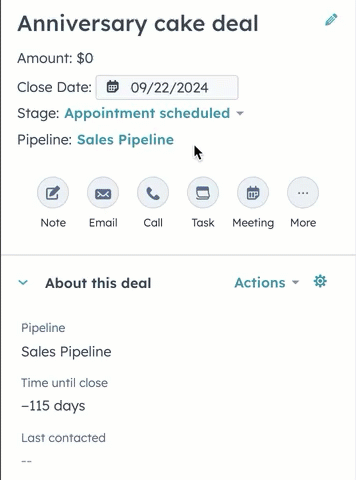
- Na caixa de diálogo, clique nos menus suspensos e selecione a pipeline e o estágio para o qual deseja mover o registro.
- Clique em Salvar.

Mover vários registros para outra pipeline
Se desejar mover vários registros para uma pipeline diferente em massa:
- Navegue até seus registros.
- Marque as caixas de seleção ao lado dos registros cujas pipelines você deseja editar.
- No canto superior da tabela, clique em edit Editar.
- Na caixa de diálogo, clique no menu suspenso Propriedade a atualizar e selecione Pipeline.
- Clique no menu suspenso e selecione o estágio pipeline e o estágio para o qual você deseja mover os registros (por exemplo, Compromisso agendado (Pipeline de vendas)).

- Clique em Atualizar.
CRM
records
Agradecemos pelos seus comentários. Eles são muito importantes para nós.
Este formulário deve ser usado apenas para fazer comentários sobre esses artigos. Saiba como obter ajuda para usar a HubSpot.